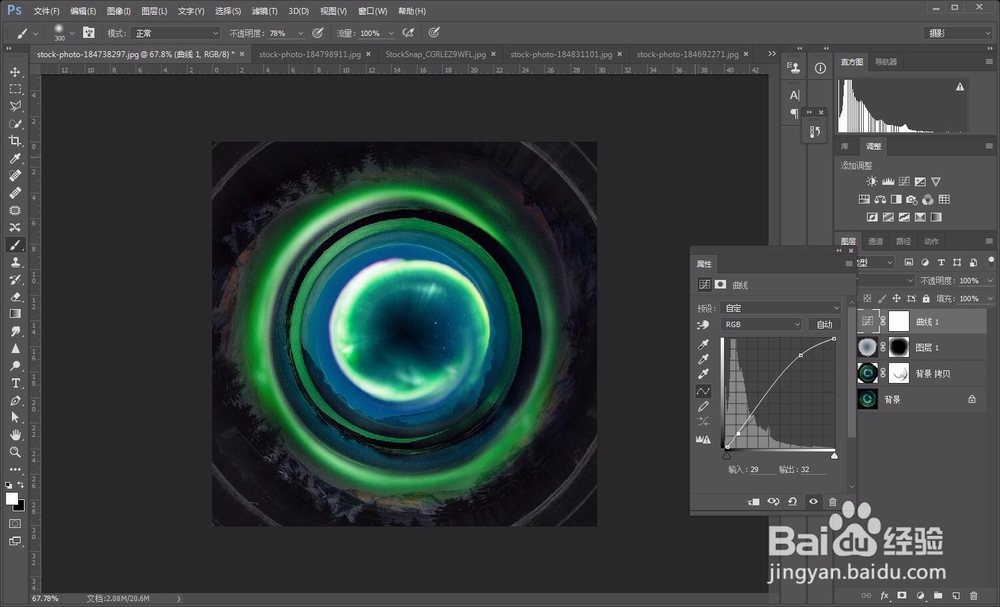1、先打开其中一张素材,裁剪为正方形。
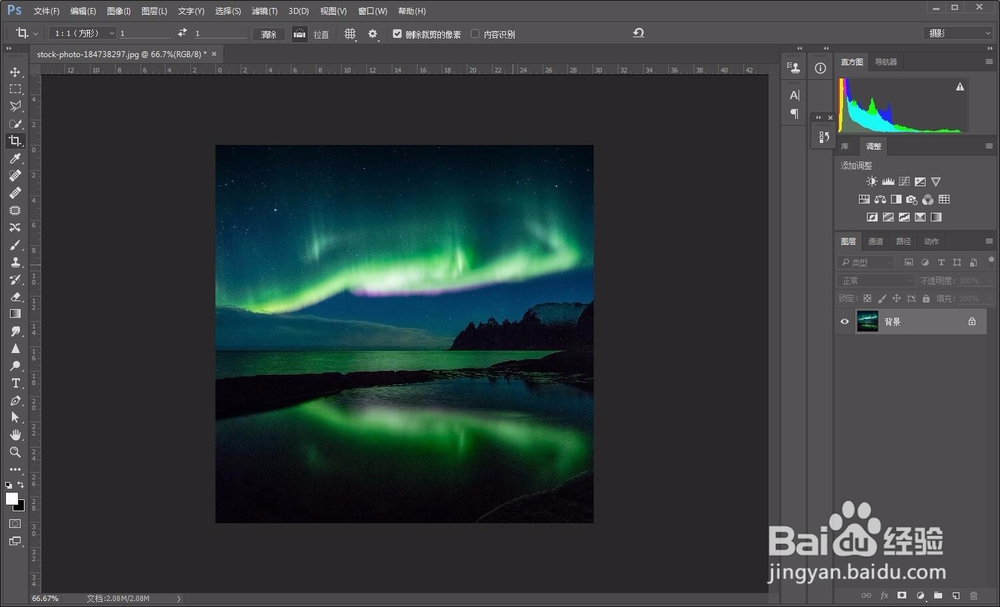
2、选择 滤镜——扭曲——极坐标。
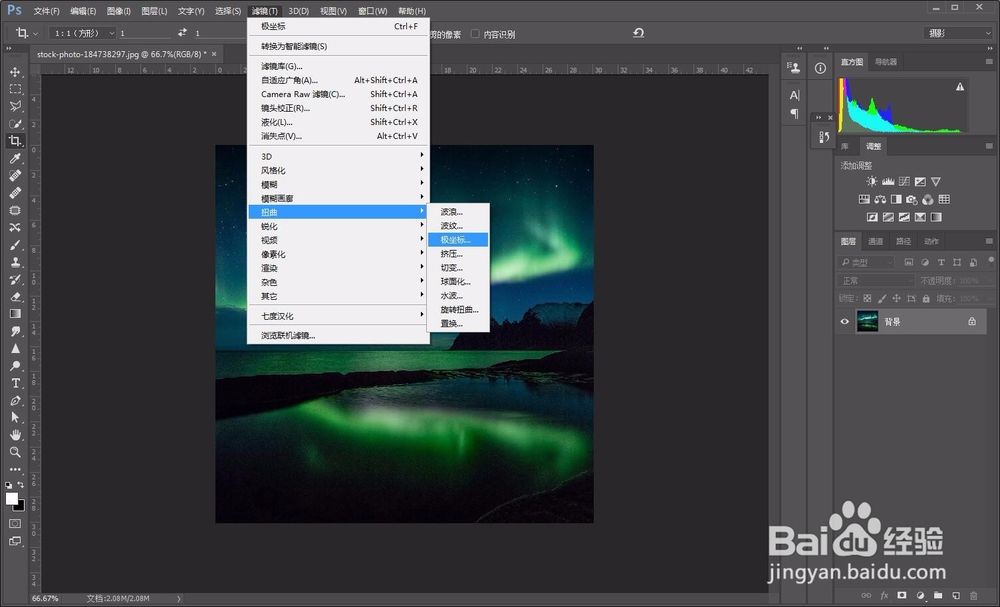
3、拷贝一层新的图层。按ctrl+t自由变换图层。旋转一下。
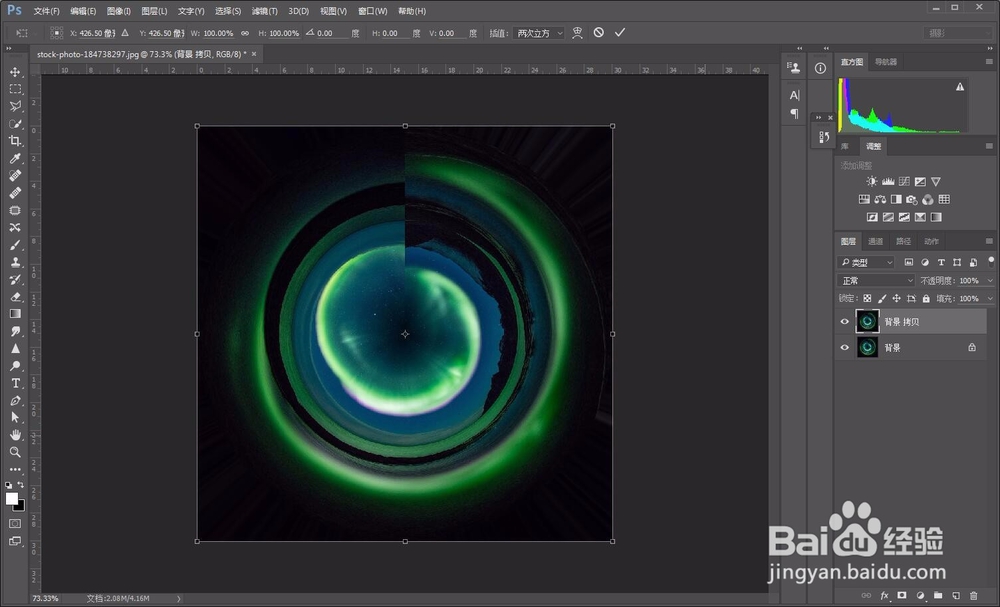
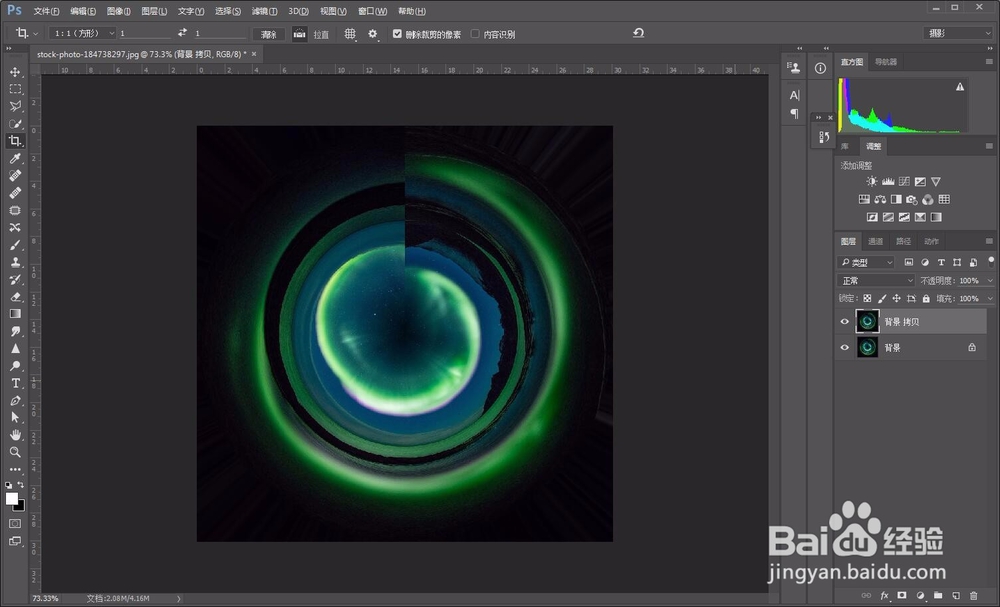
4、添加蒙版。使用黑色画笔工具,在蒙版上涂抹,这一步是为了过渡两头连接的位置。
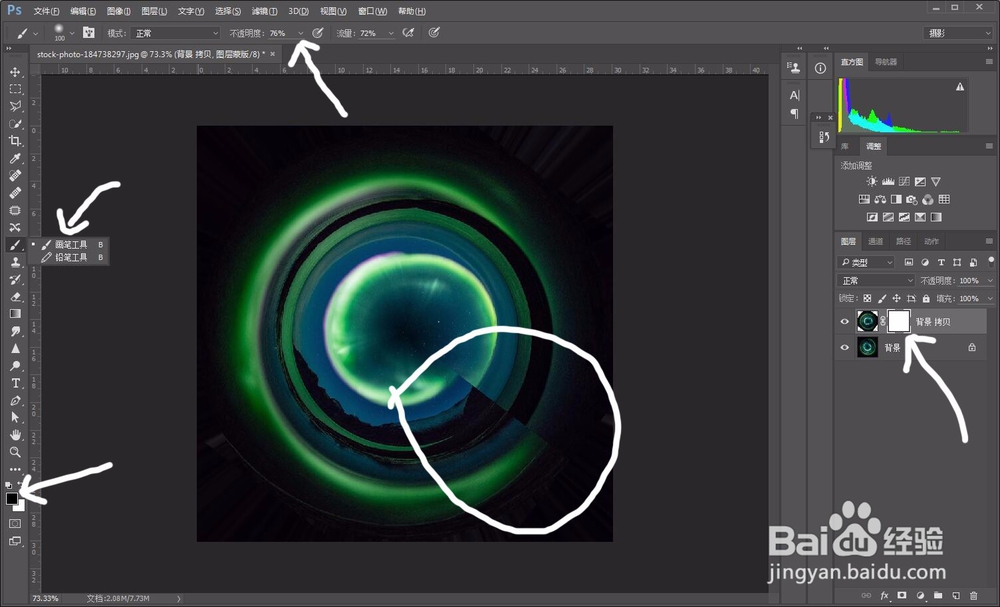
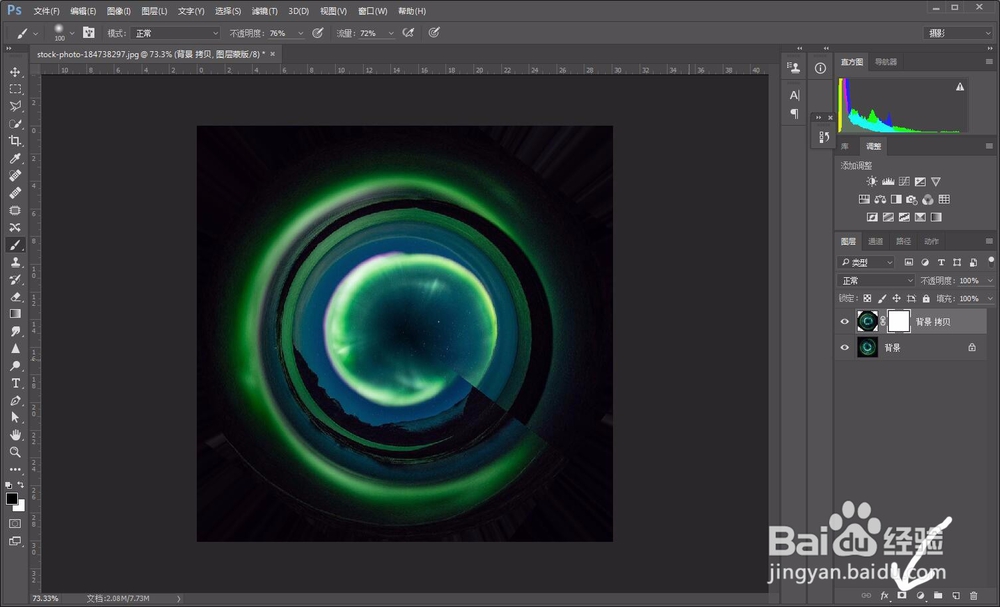
5、过渡完成。这一步要非常有耐心,适当调整透明度和画笔大小,最后要使过渡自然,会使用的童鞋也可以结合仿制图章工具。
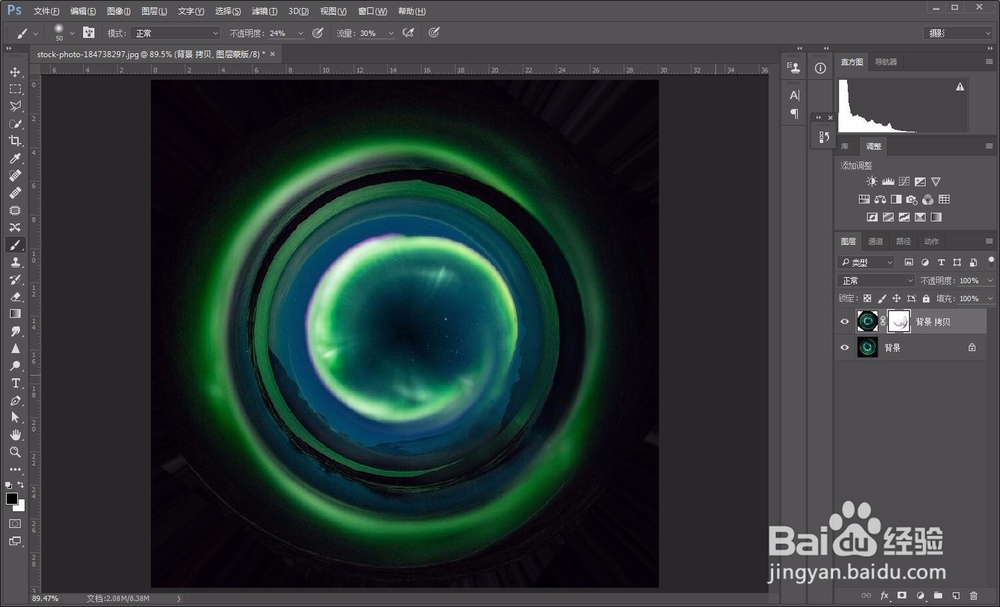
6、打开另一张图片用同样步骤完成,过程就不重复了。
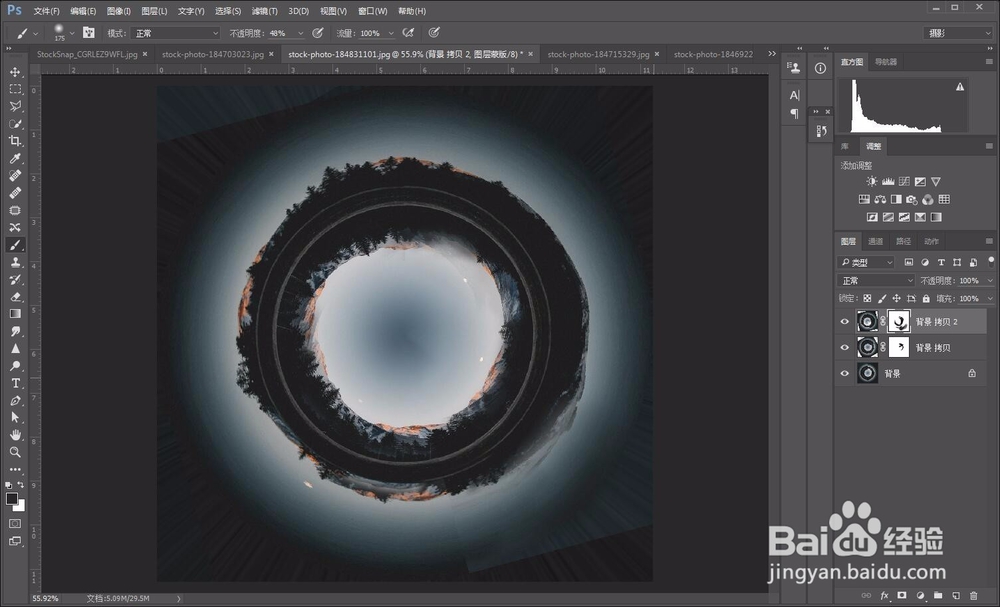
7、将另一个素材制作完成后合并图层。
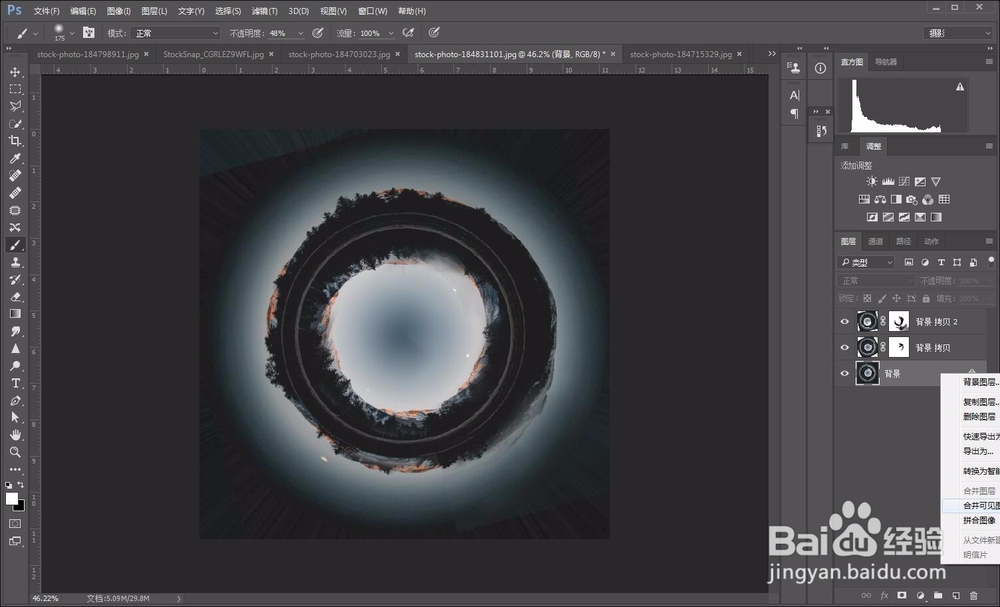
8、将另一个素材图层移动到第一个素材中,并暂时适当降低图层不透明度便于观察,按ctrl+t自由变换,调整大小和位置。
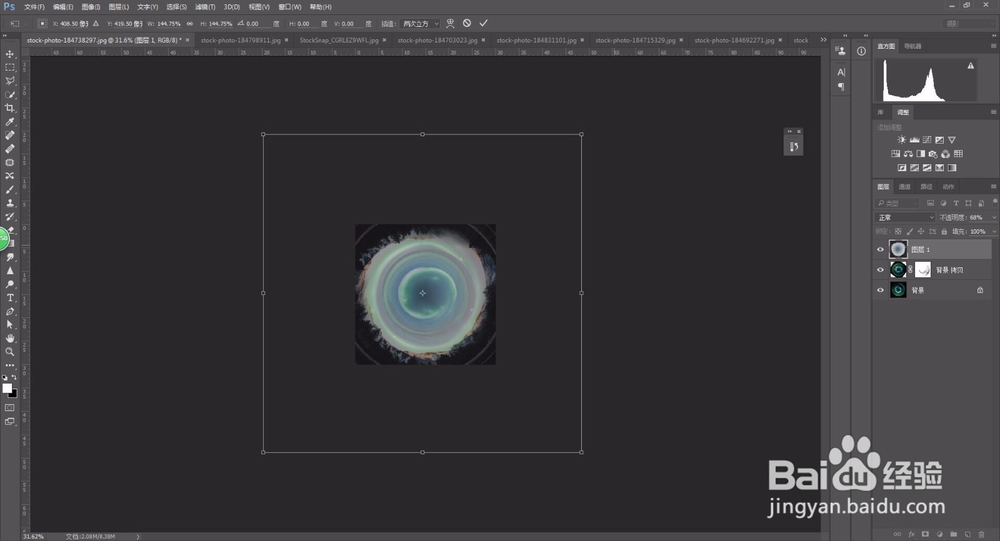
9、完成之后将不透明度调回来,建立蒙版
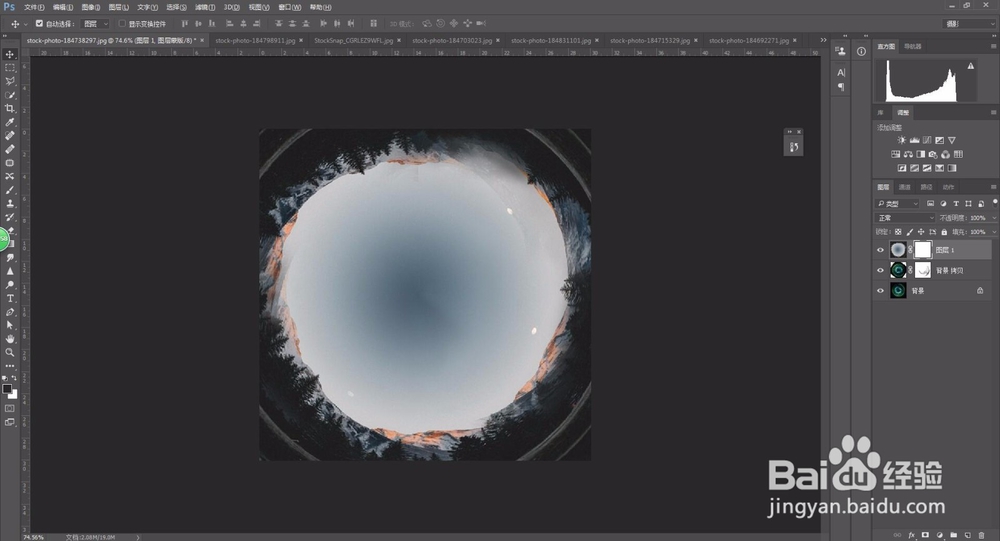
10、使用黑色画笔工具在蒙版上涂抹,将第一个素材所需的地方擦出来,这里也要有耐心,使其过渡自然。
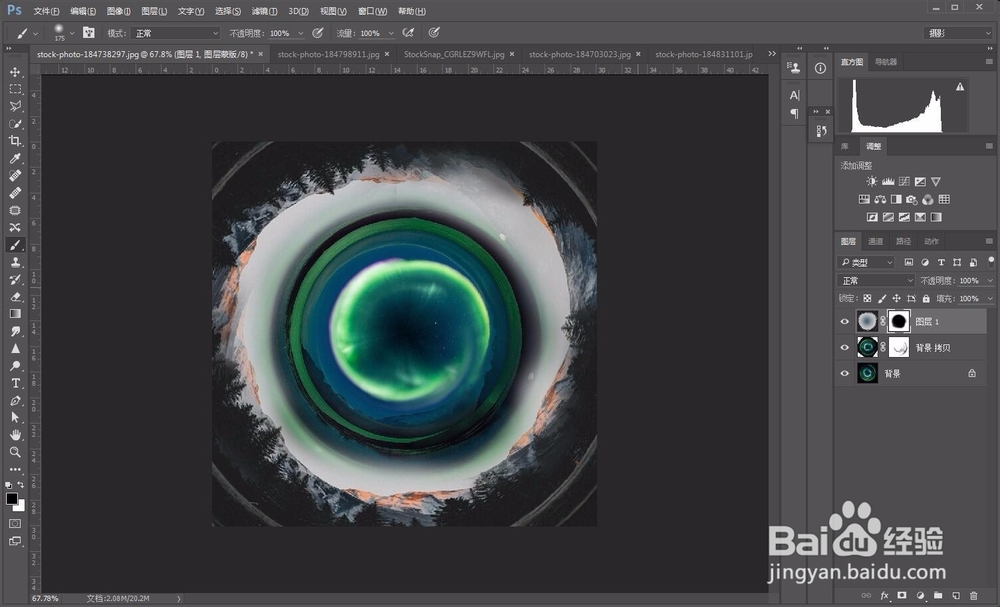
11、完成。进行调整(可以适当降低图层的透明度,使用曲线增加对比,这一步根据自己喜好调整)。